วิธีการขายศิลปะดิจิทัลและกราฟิกออนไลน์ (วิธีที่ง่าย)
เผยแพร่แล้ว: 2022-07-22คุณต้องการขายงานศิลปะดิจิทัลและกราฟิกออนไลน์หรือไม่?
การขายงานศิลปะของคุณเป็นไฟล์ที่ดาวน์โหลดได้ คุณสามารถสร้างเงินได้โดยไม่ต้องจ่ายค่าขนส่งหรือการพิมพ์แบบมืออาชีพ คุณยังสามารถขายงานศิลปะดิจิทัลหรือไฟล์กราฟิกเดียวกันได้นับครั้งไม่ถ้วน
ในบทความนี้ เราจะแสดงให้คุณเห็นว่าคุณสามารถเริ่มขายงานศิลปะดิจิทัลและกราฟิกออนไลน์โดยใช้ WordPress ได้อย่างไร
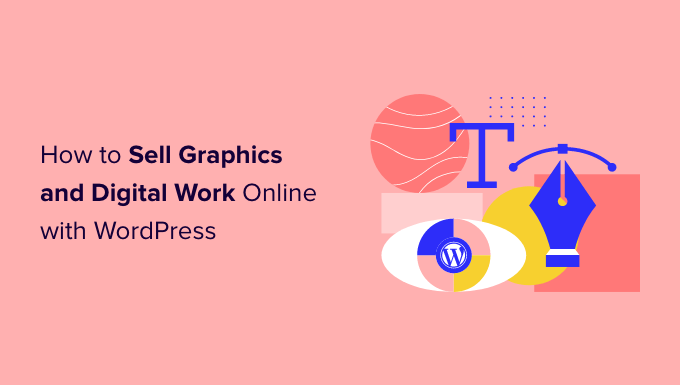
ทำไมต้องขายศิลปะดิจิทัลและกราฟิกออนไลน์ของคุณ?
หากคุณเป็นศิลปิน มีหลายวิธีในการขายงานของคุณทางออนไลน์ ตัวอย่างเช่น คุณสามารถสร้างร้านพิมพ์ตามสั่งและเปลี่ยนกราฟิกของคุณให้เป็นสินค้าที่มีตราสินค้าหรืองานพิมพ์คุณภาพสูง
อย่างไรก็ตาม ศิลปินจำนวนมากขึ้นเรื่อยๆ ขายผลงานของพวกเขาในรูปแบบการดาวน์โหลดดิจิทัล มากกว่าที่จะเป็นสินค้าที่จับต้องได้ รายการเหล่านี้อาจรวมถึงคลังภาพสต็อก เวิร์กชีตที่ดาวน์โหลดได้ อีบุ๊ก เทมเพลต และอื่นๆ
การขายการดาวน์โหลดดิจิทัลช่วยลดต้นทุนของคุณ เนื่องจากคุณไม่ต้องจ่ายค่าพิมพ์และค่าจัดส่ง คุณไม่ต้องกังวลกับการจัดเก็บทางกายภาพ วัสดุสิ้นเปลือง หรือการจัดการสินค้าคงคลังของคุณ ทั้งหมดนี้หมายความว่าคุณใช้เวลาและความพยายามน้อยลงเพื่อผลกำไรที่มากขึ้น
มาดูกันว่าคุณจะขายงานศิลปะดิจิทัลและกราฟิกออนไลน์ได้อย่างไร
คุณควรใช้แพลตฟอร์มใดในการขายงานศิลปะดิจิทัลและกราฟิก
ขั้นแรก คุณจะต้องเลือกแพลตฟอร์มอีคอมเมิร์ซที่คุณจะใช้เพื่อขายงานศิลปะและกราฟิกของคุณในรูปแบบดิจิทัลดาวน์โหลด
แพลตฟอร์มอีคอมเมิร์ซคือซอฟต์แวร์ที่คุณจะใช้ในการอัปโหลดงานศิลปะของคุณ แล้วเสนอขายไฟล์เหล่านั้น
แม้ว่าจะเป็นไปได้ที่จะเปลี่ยนแพลตฟอร์มอีคอมเมิร์ซของคุณในภายหลัง แต่การทำเช่นนั้นอาจส่งผลเสียต่อธุรกิจของคุณ เพื่อหลีกเลี่ยงสิ่งนั้น สิ่งสำคัญคือต้องเลือกแพลตฟอร์มอีคอมเมิร์ซของคุณอย่างระมัดระวัง
สำหรับกรณีการใช้งานนี้ คุณควรเลือกแพลตฟอร์มที่ได้รับการออกแบบมาเพื่อขายการดาวน์โหลดดิจิทัลโดยเฉพาะ
นั่นเป็นเหตุผลที่เราแนะนำให้ใช้ WordPress และ Easy Digital Downloads เพื่อขายงานศิลปะและกราฟิก
WordPress เป็นผู้สร้างเว็บไซต์ที่ดีที่สุดในโลก มันมีอำนาจมากกว่า 43% ของเว็บไซต์ทั้งหมดบนอินเทอร์เน็ตรวมถึงเว็บไซต์นับล้านที่ผู้คนขายการดาวน์โหลดดิจิทัล WordPress ให้คุณควบคุมเว็บไซต์ของคุณได้อย่างเต็มที่ ดังนั้นการออกแบบเว็บไซต์ที่สวยงามและสะดุดตาจึงเป็นเรื่องง่าย ซึ่งคุณสามารถอวดผลงานของคุณได้
Easy Digital Downloads เป็นปลั๊กอินอีคอมเมิร์ซ WordPress ที่ดีที่สุดในการขายผลิตภัณฑ์ดิจิทัล อันที่จริง เราใช้ปลั๊กอินเพื่อขายปลั๊กอิน WordPress ระดับพรีเมียมจำนวนมากของเรา
ด้วย WordPress และ Easy Digital Downloads คุณสามารถขายสินค้าได้มากเท่าที่คุณต้องการโดยไม่ต้องเสียค่าธรรมเนียมการทำธุรกรรมที่สูง สิ่งนี้ทำให้ WordPress และ Easy Digital Downloads มีข้อได้เปรียบเหนือแพลตฟอร์มอื่นๆ เช่น Sellfy, Gumroad, Sendowl และ WooCommerce
อย่างที่กล่าวไปแล้ว มาดูวิธีสร้างเว็บไซต์ WordPress อย่างง่ายดายด้วย Easy Digital Downloads เพื่อให้คุณสามารถเริ่มขายงานศิลปะดิจิทัลและกราฟิกออนไลน์ได้
ขั้นตอนที่ 1. การตั้งค่าเว็บไซต์ WordPress ของคุณ
ก่อนที่คุณจะเริ่มสร้างเว็บไซต์ WordPress ของคุณ สิ่งสำคัญคือต้องรู้ว่ามีซอฟต์แวร์ WordPress อยู่สองประเภทคือ WordPress.org และ WordPress.com
เราจะใช้ WordPress.org หรือที่เรียกว่า WordPress แบบโฮสต์เอง เพราะมันมีคุณสมบัติและความยืดหยุ่นมากกว่า สำหรับการเปรียบเทียบโดยละเอียด คุณสามารถดูคำแนะนำของเราเกี่ยวกับความแตกต่างระหว่าง WordPress.com และ WordPress.org
ในการเริ่มต้นขายงานศิลปะดิจิทัลและกราฟิกด้วย WordPress คุณต้องมีชื่อโดเมนก่อน (เช่น www.wpbeginner.com) หากคุณยังไม่มีชื่ออยู่ในใจ คุณสามารถดูคำแนะนำในการเลือกชื่อโดเมนที่ดีที่สุดของเราได้
คุณจะต้องใช้เว็บโฮสติ้งซึ่งเป็นที่เก็บไฟล์ของเว็บไซต์ของคุณทางออนไลน์ และใบรับรอง SSL เพื่อให้คุณสามารถรับชำระเงินด้วยบัตรเครดิตบนเว็บไซต์ WordPress ของคุณได้อย่างปลอดภัย
โดยทั่วไปชื่อโดเมนจะมีค่าใช้จ่าย $14.99/ปี และค่าบริการโฮสติ้งเริ่มต้นที่ $7.99/เดือน ราคาของใบรับรอง SSL แตกต่างกันไปตามที่คุณซื้อใบรับรอง อย่างไรก็ตาม คุณสามารถคาดหวังที่จะจ่ายที่ใดก็ได้ระหว่าง $50-200 / ปี สำหรับใบรับรอง SSL
อย่างที่คุณเห็น โฮสติ้งและความปลอดภัยมีราคาแพง โดยเฉพาะอย่างยิ่งสำหรับศิลปินที่เพิ่งเริ่มต้น
โชคดีที่ SiteGround หนึ่งในผู้ให้บริการโฮสต์ที่แนะนำอันดับต้นๆ ของเราเสนอข้อเสนอส่วนลดมากถึง 73% สำหรับโฮสติ้งที่มีการจัดการสำหรับการดาวน์โหลด Easy Digital มันมาพร้อมกับใบรับรอง SSL ฟรี ติดตั้ง Easy Digital Downloads ล่วงหน้า และคุณสมบัติการเพิ่มประสิทธิภาพทั้งหมดที่คุณต้องการ
คุณสามารถเริ่มต้นได้น้อยกว่า $4 ต่อเดือน
มาดูวิธีการซื้อชื่อโดเมน เว็บโฮสติ้ง และใบรับรอง SSL ของคุณกัน
ขั้นแรก คุณจะต้องตรงไปที่เว็บไซต์ SiteGround และคลิกที่ปุ่ม Get Plan
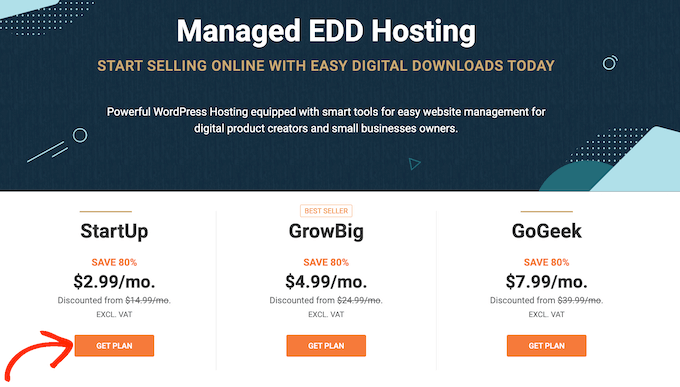
หลังจากนั้น SiteGround จะขอให้คุณป้อนชื่อโดเมนสำหรับเว็บไซต์ของคุณ และพวกเขาจะแสดงตัวเลือกเพิ่มเติมที่คุณสามารถซื้อได้
คุณไม่ต้องกังวลเกี่ยวกับส่วนเสริม ณ จุดนี้เพราะคุณสามารถเพิ่มในภายหลังได้เสมอหากต้องการ ดังนั้นเราขอแนะนำให้คุณข้ามขั้นตอนนี้
หลังจากนั้น คุณเพียงแค่ต้องป้อนข้อมูลการชำระเงินเพื่อดำเนินการซื้อให้เสร็จสิ้น
คุณจะได้รับอีเมลพร้อมรายละเอียดเกี่ยวกับวิธีการลงชื่อเข้าใช้บัญชีใหม่เร็วๆ นี้ เมื่อคุณเข้าสู่ระบบ คุณจะเห็นปุ่มสองปุ่มใต้แท็บเว็บไซต์: เครื่องมือเว็บไซต์ และผู้ดูแลระบบ WordPress
เครื่องมือไซต์คือแดชบอร์ดโฮสติ้งของเว็บไซต์ของคุณ ซึ่งคุณสามารถจัดการทุกอย่างที่เกี่ยวข้องกับไซต์ของคุณ เช่น การตั้งค่าอีเมลของคุณ
การคลิกปุ่ม 'ผู้ดูแลระบบ WordPress' จะนำคุณไปยังไซต์ WordPress ที่ติดตั้งใหม่ซึ่งมีการดาวน์โหลดดิจิทัลแบบง่ายติดตั้งไว้ล่วงหน้าสำหรับคุณแล้ว
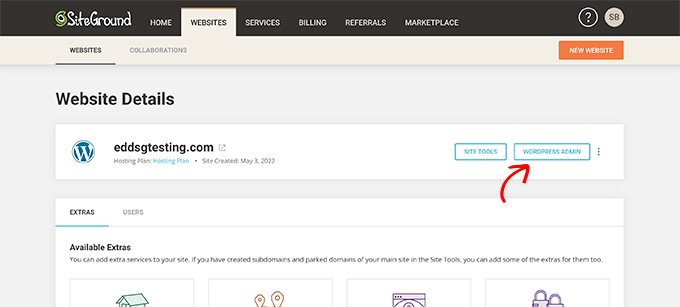
ซึ่งจะนำคุณไปยังหน้าจอที่คุณสามารถเข้าสู่แดชบอร์ด WordPress ของคุณได้
ที่นี่ เพียงพิมพ์ชื่อผู้ใช้และรหัสผ่านที่คุณสร้างขึ้น จากนั้นคลิกที่ 'เข้าสู่ระบบ'
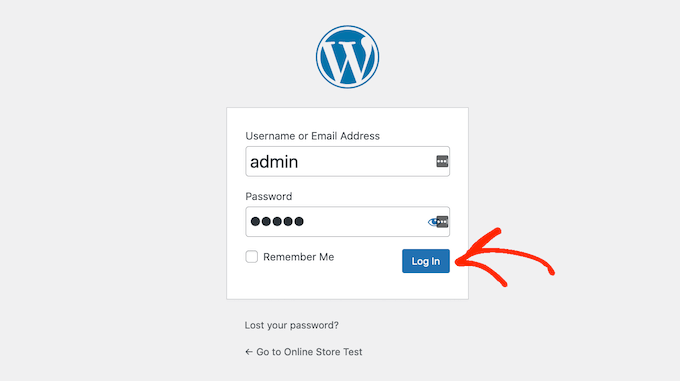
ตอนนี้ คุณพร้อมที่จะเริ่มสร้างร้านค้าออนไลน์เพื่อขายงานศิลปะดิจิทัลและกราฟิกแล้ว
คุณใช้บริการโฮสติ้งเว็บไซต์ WordPress อื่นเช่น Bluehost, Hostinger, HostGator หรือ WP Engine หรือไม่? จากนั้น คุณสามารถดูคำแนะนำเกี่ยวกับวิธีการติดตั้ง WordPress สำหรับคำแนะนำทีละขั้นตอนสำหรับผู้ให้บริการโฮสติ้งเหล่านั้น
ขั้นตอนที่ 2 การตั้งค่าปลั๊กอินอีคอมเมิร์ซของคุณ
หากคุณกำลังใช้ SiteGround แสดงว่า Easy Digital Downloads ติดตั้งมาล่วงหน้าแล้ว
หากคุณใช้ผู้ให้บริการโฮสติ้งรายอื่น คุณจะต้องติดตั้งและเปิดใช้งานปลั๊กอิน Easy Digital Downloads หากคุณต้องการความช่วยเหลือ โปรดดูคำแนะนำในการติดตั้งปลั๊กอิน WordPress
เมื่อคุณเข้าถึงปลั๊กอิน Easy Digital Downloads แล้ว ให้ไปที่ ดาวน์โหลด » การตั้งค่า
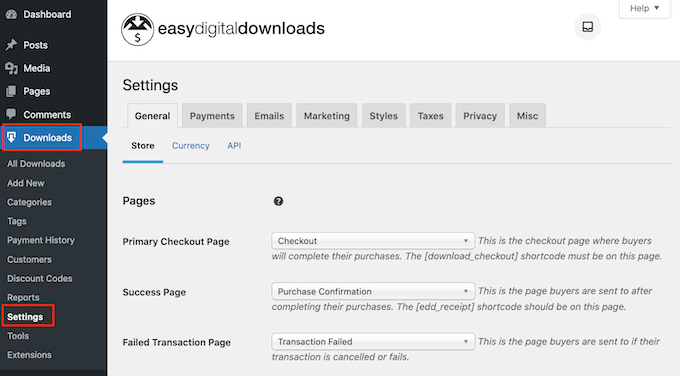
ขั้นแรก คุณจะต้องกำหนดที่ตั้งร้านค้าของคุณ
คุณอาจวางแผนที่จะขายงานศิลปะและกราฟิกของคุณในรูปแบบการดาวน์โหลดดิจิทัลเท่านั้น แต่ Easy Digital Downloads จะยังคงใช้ตำแหน่งของคุณในการกรอกฟิลด์บางฟิลด์โดยอัตโนมัติเมื่อผู้เยี่ยมชมทำการซื้อ
นอกจากนี้ยังอาจใช้สถานที่ตั้งของคุณในการคำนวณภาษีการขาย
หากต้องการเพิ่มตำแหน่งของคุณ เพียงเปิดเมนูแบบเลื่อนลง 'ประเทศฐาน' จากนั้นคุณสามารถเลือกได้ว่าธุรกิจของคุณตั้งอยู่ที่ใด
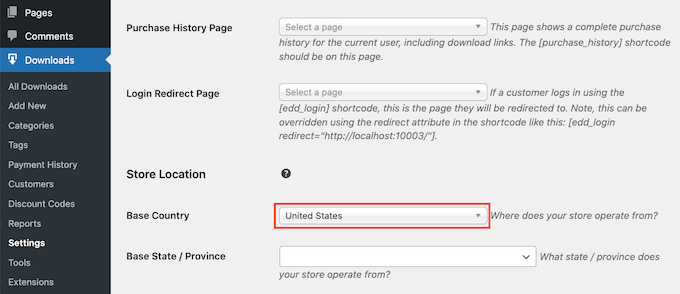
ถัดไป ค้นหาฟิลด์ 'รัฐฐาน / จังหวัด'
ที่นี่ คุณสามารถเปิดเมนูแบบเลื่อนลงและเลือกรัฐหรือจังหวัดที่ร้านค้าของคุณเปิดดำเนินการได้
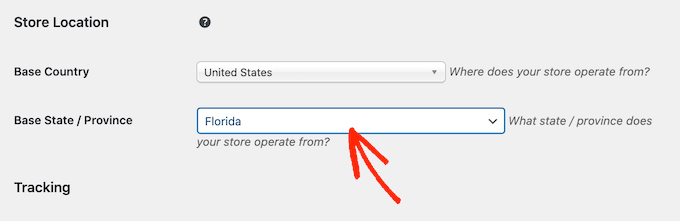
เมื่อคุณพอใจกับข้อมูลที่คุณป้อนแล้ว ให้คลิกที่ปุ่ม 'บันทึกการเปลี่ยนแปลง' เพื่อบันทึกการเปลี่ยนแปลงของคุณ
ขั้นตอนที่ 3 การเพิ่มเกตเวย์การชำระเงินให้กับ WordPress
เมื่อขายงานศิลปะดิจิทัลและกราฟิกออนไลน์ คุณจะต้องมีวิธีรับชำระเงินด้วยเครดิตจากลูกค้าของคุณ
ตามค่าเริ่มต้น Easy Digital Downloads รองรับเกตเวย์การชำระเงินยอดนิยมรวมถึง Stripe, PayPal และ Amazon Payments
ต้องการใช้เกตเวย์การชำระเงินอื่นแทนหรือไม่ คุณสามารถเพิ่มตัวเลือกการชำระเงินเพิ่มเติมได้โดยใช้ส่วนขยาย Easy Digital Download
หากต้องการเพิ่มช่องทางการชำระเงินให้กับเว็บไซต์ของคุณ ให้ไปที่แท็บ 'การชำระเงิน' จากนั้นตรวจสอบให้แน่ใจว่าได้เลือกแท็บ "เกตเวย์" แล้ว
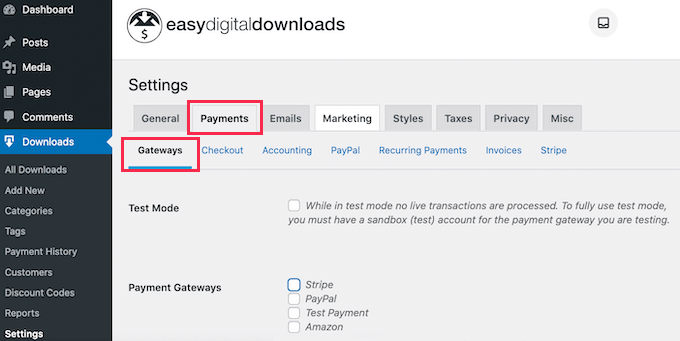
ในส่วนเกตเวย์การชำระเงิน ให้เลือกช่องสำหรับแต่ละเกตเวย์ที่คุณต้องการเพิ่มลงในเว็บไซต์ของคุณ
หากคุณตรวจสอบวิธีการชำระเงินมากกว่าหนึ่งวิธี คุณจะต้องเลือกเกตเวย์เริ่มต้น ช่องทางการชำระเงินนี้จะถูกเลือกโดยอัตโนมัติเมื่อผู้เข้าชมมาถึงหน้าชำระเงินของคุณ
คุณสามารถใช้เกตเวย์ใดก็ได้ที่คุณต้องการ แต่ Stripe สามารถรับบัตรเครดิต เช่นเดียวกับ Apple Pay และ Google Pay ด้วยเหตุนี้ คุณอาจต้องการใช้ Stripe เป็นเกตเวย์การชำระเงินเริ่มต้นของคุณ
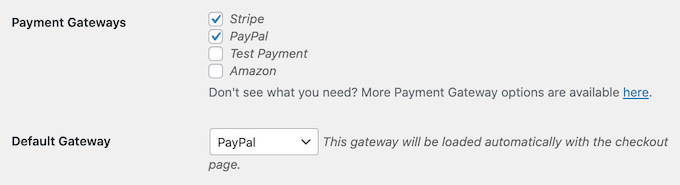
หลังจากเลือกช่องทางการชำระเงินแล้ว ให้คลิกที่ปุ่ม 'บันทึกการเปลี่ยนแปลง'
ตอนนี้ คุณจะสามารถเข้าถึงแท็บใหม่ได้ ซึ่งคุณสามารถกำหนดค่าเกตเวย์การชำระเงินแต่ละแห่งแยกกันได้
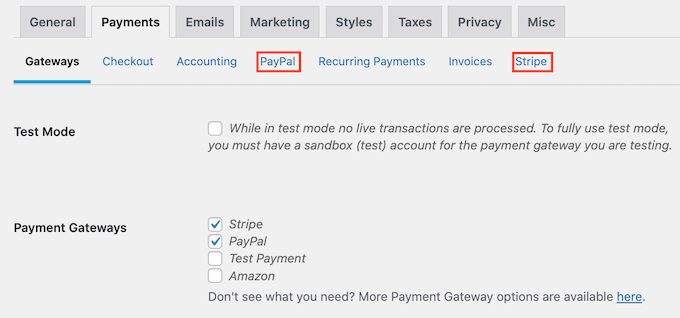
ขั้นตอนการกำหนดค่าเกตเวย์การชำระเงินจะแตกต่างกันเล็กน้อยขึ้นอยู่กับเกตเวย์ที่คุณใช้ แต่ Easy Digital Downloads จะแนะนำคุณตลอดกระบวนการ
ลองดูลายเป็นตัวอย่าง
ในการตั้งค่า Stripe เพียงเลือกแท็บ 'Stripe' แล้วคลิก 'เชื่อมต่อกับ Stripe'
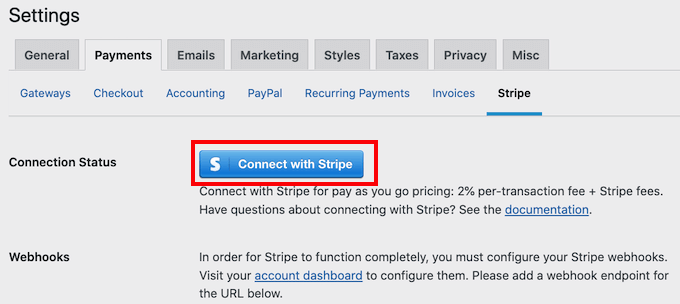
การดำเนินการนี้จะเปิดวิซาร์ดการตั้งค่าซึ่งจะแนะนำคุณตลอดขั้นตอนการกำหนดค่า Stripe เป็นเกตเวย์การชำระเงินของคุณ
หากคุณใช้เกตเวย์การชำระเงินหลายช่องทาง คุณจะต้องทำขั้นตอนเหล่านี้ซ้ำเพื่อตั้งค่าเกตเวย์แต่ละเกตเวย์แยกกัน
โดยค่าเริ่มต้น Easy Digital Downloads จะแสดงราคาทั้งหมดของคุณเป็นดอลลาร์สหรัฐ เมื่อคุณตั้งค่าเกตเวย์การชำระเงินแล้ว คุณอาจต้องการเปลี่ยนสกุลเงินที่ใช้บนเว็บไซต์ของคุณ
หากต้องการแสดงราคาของคุณในสกุลเงินอื่นที่ไม่ใช่ดอลลาร์สหรัฐฯ เพียงคลิกที่แท็บ 'สกุลเงิน'
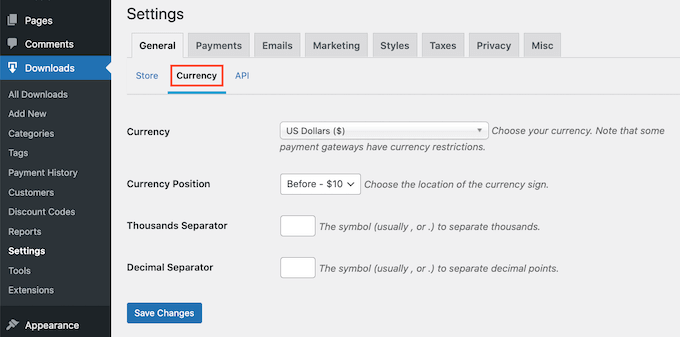
ถัดไป เปิดเมนูแบบเลื่อนลง 'สกุลเงิน' ตอนนี้คุณสามารถเลือกสกุลเงินที่คุณต้องการใช้บนเว็บไซต์ของคุณได้แล้ว
โปรดทราบว่าช่องทางการชำระเงินบางแห่งอาจไม่รับทุกสกุลเงิน หากคุณไม่แน่ใจ คุณสามารถตรวจสอบเว็บไซต์ของช่องทางการชำระเงินที่คุณเลือกได้เสมอ ส่วนใหญ่มีรายการสกุลเงินที่รองรับ
เมื่อคุณพอใจกับการตั้งค่าสกุลเงินแล้ว ให้คลิกที่ปุ่ม 'บันทึกการเปลี่ยนแปลง' ใกล้กับด้านล่างของหน้าจอ
ขั้นตอนที่ 4 เปลี่ยนศิลปะดิจิทัลของคุณให้เป็นผลิตภัณฑ์ที่ดาวน์โหลดได้
เมื่อคุณได้ตั้งค่าเกตเวย์การชำระเงินอย่างน้อยหนึ่งแห่ง คุณก็พร้อมที่จะสร้างผลิตภัณฑ์ดิจิทัลตัวแรกของคุณ ซึ่งอาจเป็นไฟล์ศิลปะดิจิทัลหรือกราฟิกใดๆ ที่คุณต้องการขายทางออนไลน์
ในการสร้างผลิตภัณฑ์ดิจิทัล เพียงไปที่ ดาวน์โหลด » เพิ่มใหม่
ขณะนี้ คุณสามารถพิมพ์ชื่อผลิตภัณฑ์ลงในฟิลด์ 'ป้อนชื่อดาวน์โหลดที่นี่' สิ่งนี้จะแสดงบนหน้าของผลิตภัณฑ์ ดังนั้น คุณจะต้องใช้สิ่งที่ดึงดูดความสนใจของผู้เข้าชมและอธิบายงานศิลปะกราฟิกหรือดิจิทัลของคุณได้อย่างถูกต้อง
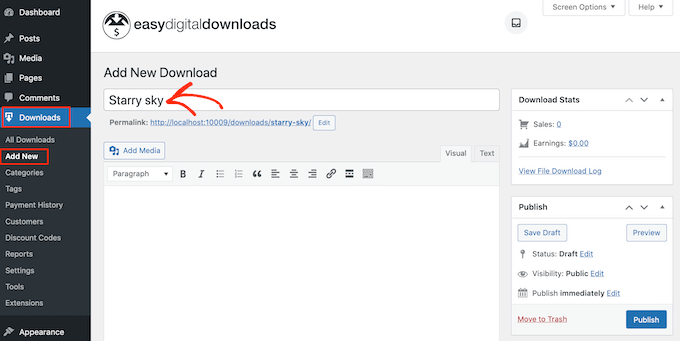
ถัดไป พิมพ์คำอธิบายที่จะปรากฏในหน้าผลิตภัณฑ์นี้ คุณจะต้องให้ข้อมูลทั้งหมดแก่ผู้เข้าชมเพื่อตัดสินใจว่าผลิตภัณฑ์นี้เหมาะสำหรับพวกเขาหรือไม่
ตัวอย่างเช่น คุณอาจใส่ขนาดและความละเอียดของกราฟิก คุณอาจพูดคุยเกี่ยวกับการออกใบอนุญาตของผลิตภัณฑ์และวิธีที่ลูกค้าสามารถใช้งานศิลปะได้หลังจากซื้อ
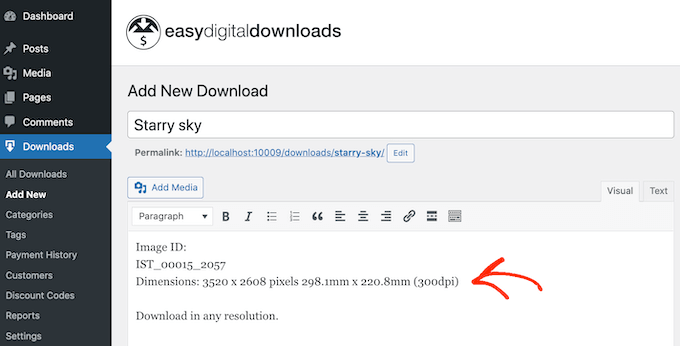
ร้านค้าและเว็บไซต์ออนไลน์หลายแห่งใช้หมวดหมู่สินค้าและแท็กเพื่อช่วยให้ผู้ซื้อพบสิ่งที่พวกเขากำลังมองหา หมวดหมู่และแท็กเหล่านี้ยังสามารถกระตุ้นให้ผู้เยี่ยมชมสำรวจผลิตภัณฑ์กราฟิกและศิลปะดิจิทัลที่เกี่ยวข้อง ซึ่งจะทำให้คุณได้รับยอดขายเพิ่มขึ้น
คุณสามารถสร้างหมวดหมู่และแท็กใหม่ได้ในกล่องดาวน์โหลดหมวดหมู่และดาวน์โหลดแท็ก หากต้องการเรียนรู้เพิ่มเติม โปรดดูคำแนะนำทีละขั้นตอนเกี่ยวกับวิธีเพิ่มหมวดหมู่และแท็กสำหรับหน้า WordPress
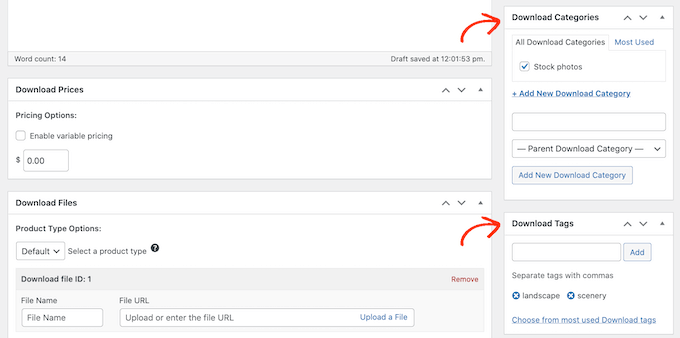
ถัดไป คุณจะต้องกำหนดราคาโดยเลื่อนไปที่ส่วนดาวน์โหลดราคา
ที่นี่ พิมพ์จำนวนเงินที่ผู้เข้าชมจะจ่ายเพื่อดาวน์โหลดงานศิลปะกราฟิกหรือดิจิทัลนี้
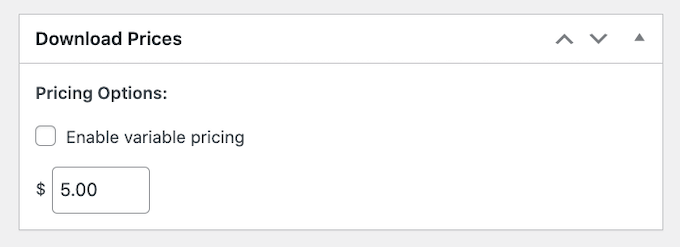
ตอนนี้คุณพร้อมที่จะอัปโหลดไฟล์ภาพที่คุณต้องการขายแล้ว เมื่อพูดถึงรูปภาพ WordPress รองรับรูปแบบ gif, heic, jpeg, png และ webp
เคล็ดลับแบบมือโปร: หากคุณต้องการขายงานศิลปะดิจิทัลและกราฟิกในประเภทไฟล์ที่ WordPress ไม่รองรับ โปรดดูคำแนะนำของเราเกี่ยวกับวิธีอนุญาตประเภทไฟล์เพิ่มเติมใน WordPress
หากต้องการเพิ่มไฟล์ที่ดาวน์โหลดได้ เพียงเลื่อนไปที่ส่วนดาวน์โหลดไฟล์
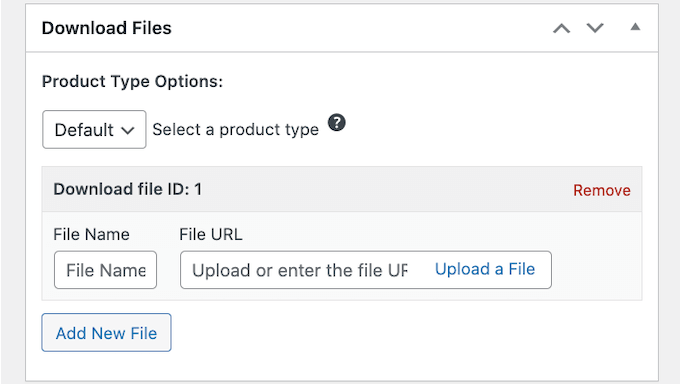
ในฟิลด์ ชื่อไฟล์ ให้พิมพ์ชื่อไฟล์ที่ผู้ซื้อจะได้รับเมื่อทำการซื้อ จากนั้น เพียงคลิกที่ 'อัปโหลดไฟล์' ทางด้านขวาของฟิลด์ 'URL ของไฟล์'
ขณะนี้คุณสามารถเลือกรูปภาพใดก็ได้จากไลบรารีสื่อของ WordPress หรือคุณสามารถอัปโหลดไฟล์ใหม่จากคอมพิวเตอร์ของคุณ
สุดท้าย คุณจะต้องเพิ่มรูปภาพผลิตภัณฑ์
เมื่อคุณขายงานศิลปะดิจิทัลและกราฟิก คุณไม่ต้องการให้คนอื่นขโมยงานของคุณโดยไม่จ่ายเงิน ด้วยเหตุนี้ เราไม่แนะนำให้ใช้งานศิลปะดิจิทัลหรือกราฟิกต้นฉบับของคุณเป็นรูปภาพผลิตภัณฑ์
ทางเลือกหนึ่งคือใช้รูปภาพที่มีความละเอียดต่ำกว่า อีกอย่างคือการเพิ่มลายน้ำให้กับกราฟิกต้นฉบับ หรือทำทั้งสองอย่างก็ได้
หากคุณสร้างลายน้ำโดยใช้ซอฟต์แวร์ออกแบบเว็บไซต์ คุณต้องแสดงลายน้ำนี้ในตำแหน่งที่ไม่สามารถครอบตัดได้ง่าย
ศิลปินหลายคนวางลายน้ำไว้ตรงกลางภาพ หรือใช้ลายน้ำในรูปแบบซ้ำซึ่งครอบคลุมผลิตภัณฑ์ทั้งหมด
ตัวเลือกที่สามคือการสร้างตัวอย่างว่านักช้อปอาจใช้ดิจิทัลอาร์ตหรือกราฟิกของคุณอย่างไร ตัวอย่างเช่น คุณสามารถแสดงผลงานของคุณในหน้าจอโทรศัพท์มือถือจำลองหรือการแสดงผลทางการตลาด การให้บริบทเช่นนี้สามารถกระตุ้นให้ผู้ซื้อซื้อผลิตภัณฑ์ของคุณได้
หากต้องการเพิ่มรูปภาพผลิตภัณฑ์ เพียงเลื่อนไปที่ส่วนดาวน์โหลดรูปภาพ จากนั้นคลิกลิงก์ 'ตั้งค่ารูปภาพดาวน์โหลด'

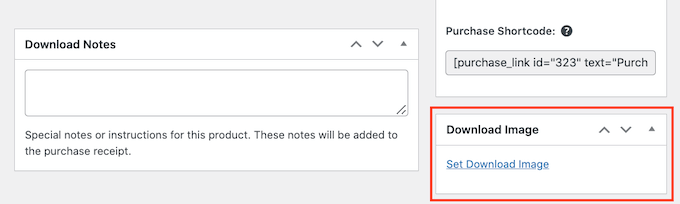
การดำเนินการนี้จะเปิดไลบรารีสื่อของ WordPress ซึ่งคุณสามารถเลือกภาพหรืออัปโหลดไฟล์ใหม่จากคอมพิวเตอร์ของคุณได้
เมื่อคุณพอใจกับการดาวน์โหลดแบบดิจิทัลแล้ว ให้คลิกปุ่มเผยแพร่เพื่อเผยแพร่
ขั้นตอนที่ 5. ปรับแต่งอีเมลดาวน์โหลดดิจิทัลของคุณ
ทุกครั้งที่มีคนซื้อการดาวน์โหลดดิจิทัลจากเว็บไซต์ของคุณ Easy Digital Downloads จะส่งอีเมลถึงบุคคลนั้น
อีเมลนี้มีลิงก์ที่ลูกค้าสามารถใช้เพื่อดาวน์โหลดไฟล์ดิจิทัลอาร์ตหรือกราฟิกที่เพิ่งซื้อ ดังที่คุณเห็นในภาพต่อไปนี้
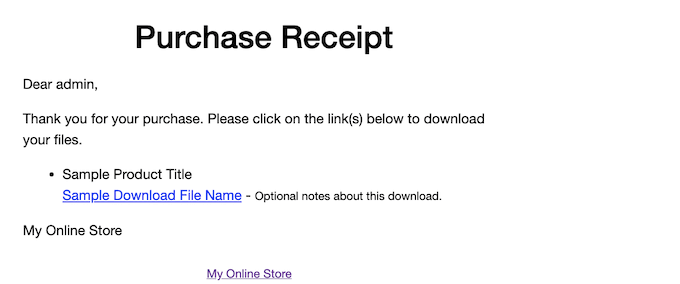
แม้ว่าอีเมลนี้มีทุกสิ่งที่ลูกค้าต้องการเพื่อเข้าถึงการดาวน์โหลด แต่ควรปรับแต่งอีเมลนี้เอง ตัวอย่างเช่น คุณอาจช่วยให้อีเมลของคุณโดดเด่นด้วยการเพิ่มโลโก้และตราสินค้าของคุณเอง
หากต้องการปรับแต่งอีเมลเริ่มต้น เพียงไปที่ ดาวน์โหลด » การตั้งค่า จากนั้นคลิกที่แท็บ 'อีเมล'
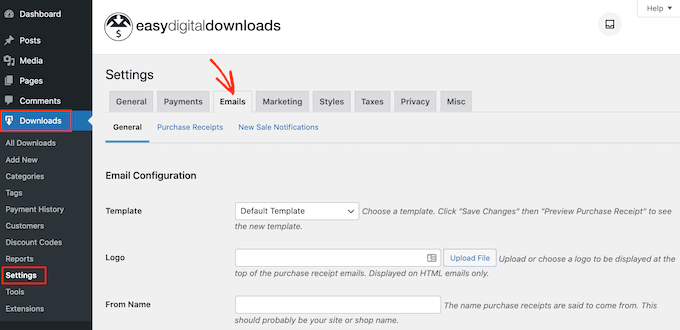
คุณอาจต้องการเริ่มต้นด้วยการเพิ่มโลโก้ในอีเมลยืนยันการซื้อ
โลโก้นี้จะปรากฏที่ด้านบนของอีเมลใบเสร็จการซื้อของคุณ เพื่อให้ลูกค้าของคุณสามารถเห็นได้ชัดเจนว่าอีเมลนี้มาจากใคร
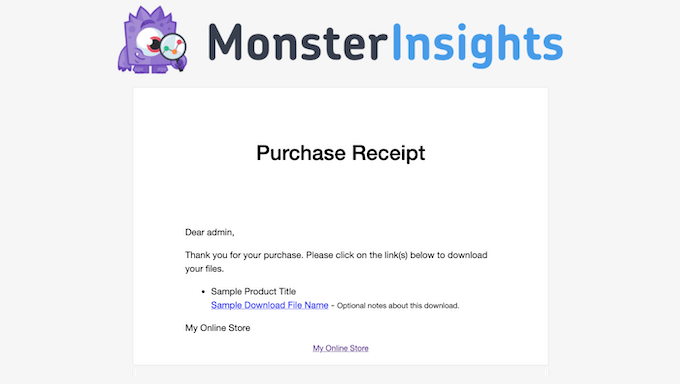
หากต้องการเพิ่มโลโก้ ให้คลิกที่ปุ่ม 'อัปโหลดไฟล์' ขณะนี้คุณสามารถเลือกรูปภาพจากไลบรารีสื่อ WordPress หรืออัปโหลดไฟล์จากคอมพิวเตอร์ของคุณ
คุณยังสามารถเพิ่ม 'จากชื่อ' ชื่อนี้จะปรากฏในกล่องจดหมายของลูกค้า ดังนั้นคุณจะต้องใช้สิ่งที่ลูกค้ารู้จัก เช่น ชื่อเว็บไซต์หรือบริษัทออกแบบของคุณ
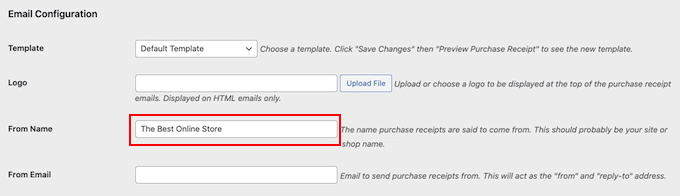
คุณจะต้องเพิ่ม 'จากอีเมล' ซึ่งจะทำหน้าที่เป็นที่อยู่ 'จาก' และ 'ตอบกลับ'
ลูกค้าบางคนอาจตอบกลับอีเมลใบเสร็จการซื้อ ตัวอย่างเช่น หากพวกเขาประสบปัญหาในการดาวน์โหลดไฟล์ พวกเขาอาจติดต่อได้ด้วยการคลิก 'ตอบกลับ' ด้วยเหตุนี้ คุณจะต้องใช้ที่อยู่อีเมลแบบมืออาชีพที่คุณตรวจสอบบ่อยๆ
หลังจากทำการเปลี่ยนแปลงเหล่านี้แล้ว ให้คลิกที่แท็บ 'ใบเสร็จการซื้อ'
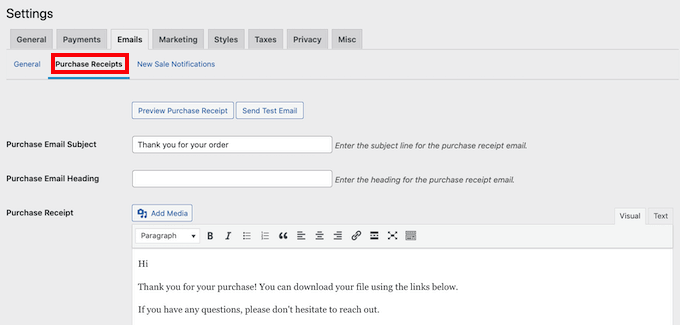
ในหน้าจอนี้ คุณสามารถพิมพ์หัวเรื่องอีเมล เพิ่มหัวเรื่อง และเปลี่ยนเนื้อหาของอีเมลได้
คุณสามารถพิมพ์ข้อความที่คุณต้องการส่งถึงลูกค้าทุกคนได้ อย่างไรก็ตาม คุณสามารถสร้างอีเมลที่เป็นประโยชน์และเป็นส่วนตัวมากขึ้นได้โดยใช้ฟีเจอร์ Easy Digital Downloads อีเมลแบบมีเงื่อนไข
อีเมลแบบมีเงื่อนไขใช้สิ่งที่เรียกว่า 'แท็กเทมเพลต' เพื่อปรับแต่งข้อความของคุณ แท็กเทมเพลตเหล่านี้เปลี่ยนแปลงตามปัจจัยต่างๆ เช่น ชื่อผู้ซื้อ และจำนวนเงินที่พวกเขาจ่ายสำหรับการดาวน์โหลดดิจิทัล ทุกครั้งที่ Easy Digital Downloads ส่งอีเมล ระบบจะแทนที่แท็กเทมเพลตด้วยค่าจริงโดยอัตโนมัติ
คุณจะเห็นแท็กต่างๆ ทั้งหมดที่คุณสามารถใช้ในอีเมลแบบมีเงื่อนไขได้ที่ด้านล่างของแท็บ "ใบเสร็จการซื้อ"
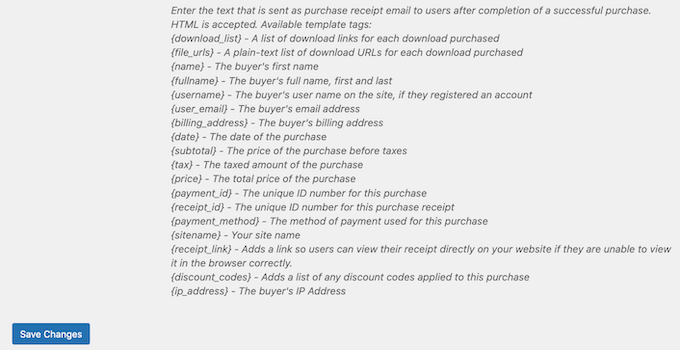
เมื่อคุณทำการเปลี่ยนแปลงเสร็จแล้ว คุณอาจต้องการส่งอีเมลทดสอบเพื่อดูว่าข้อความจะมีลักษณะอย่างไรต่อลูกค้าของคุณ
ในการดำเนินการนี้ เพียงคลิกที่ปุ่ม 'ส่งอีเมลทดสอบ' และ Easy Digital Downloads จะส่งอีเมลไปยังที่อยู่อีเมลของผู้ดูแลระบบของคุณ
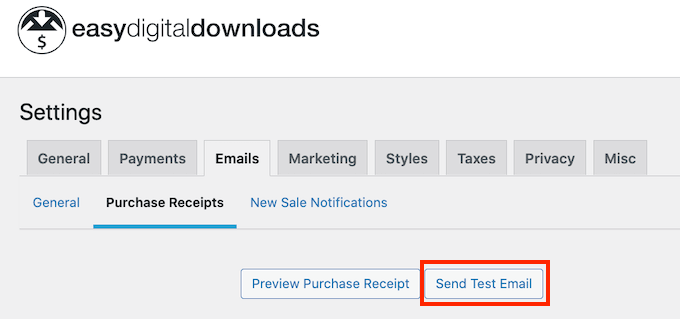
คุณได้คลิกปุ่ม 'ส่งอีเมลทดสอบ' แต่ยังไม่มีอีเมลทดสอบใช่หรือไม่ บางทีเว็บไซต์ของคุณอาจส่งอีเมลไม่ถูกต้อง หากลูกค้าไม่ได้รับอีเมลยืนยันการซื้อ จะไม่สามารถดาวน์โหลดดิจิทัลอาร์ตและกราฟิกของคุณได้
ด้วยเหตุนี้ คุณสามารถทำตามคำแนะนำของเราเกี่ยวกับวิธีแก้ไขปัญหา WordPress ที่ไม่ส่งอีเมล เพื่อให้แน่ใจว่าอีเมลของคุณจะเข้าถึงลูกค้าของคุณ คุณยังสามารถตรวจสอบ WP Mail SMTP วิธีแก้ปัญหาอีเมล WordPress ของเรา
เมื่อคุณพอใจกับรูปลักษณ์ของอีเมลใบเสร็จการสั่งซื้อแล้ว ให้คลิกที่ปุ่ม 'บันทึกการเปลี่ยนแปลง'
ขั้นตอนที่ 6. ทดสอบการดาวน์โหลดดิจิทัลของคุณ
เมื่อคุณสร้างผลิตภัณฑ์ Easy Digital Downloads รายการแรกและปรับแต่งอีเมลการซื้อแล้ว จะเป็นความคิดที่ดีที่จะตรวจสอบว่าผู้เยี่ยมชมสามารถซื้อได้โดยไม่มีปัญหาใดๆ
ก่อนที่คุณจะทำการทดสอบซื้อ คุณควรกำหนดให้ Easy Digital Downloads เข้าสู่โหมดทดสอบ วิธีนี้ช่วยให้คุณทดสอบกระบวนการจัดซื้อได้โดยไม่ต้องพิมพ์ข้อมูลบัตรเครดิตหรือบัตรเดบิตของคุณ
ในการทำให้ไซต์ของคุณเข้าสู่โหมดทดสอบ คุณสามารถไปที่ ดาวน์โหลด » การตั้งค่า และคลิกที่แท็บ 'การชำระเงิน'
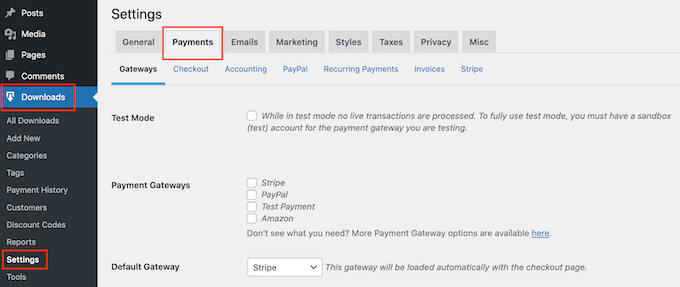
ภายใต้ 'เกตเวย์' คุณจะต้องเปิดใช้งาน 'โหมดทดสอบ' โดยทำเครื่องหมายที่ช่องแรก
ถัดไป ให้ค้นหารายการ 'Payment Gateways' และทำเครื่องหมายที่ช่อง 'Test Payment' ทางด้านขวา สุดท้าย เปิดเมนูแบบเลื่อนลง 'เกตเวย์เริ่มต้น' และเลือก 'ทดสอบการชำระเงิน'
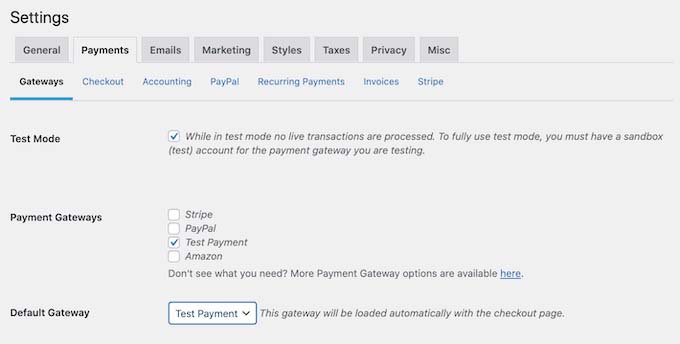
หลังจากนั้น เลื่อนไปที่ด้านล่างของหน้าจอแล้วคลิก 'บันทึกการเปลี่ยนแปลง'
เมื่อคุณอยู่ในโหมดทดสอบแล้ว ให้ไปที่ Downloads » All Downloads ที่นี่ ค้นหาผลิตภัณฑ์ที่คุณต้องการทดสอบและคลิกลิงก์ 'ดู'
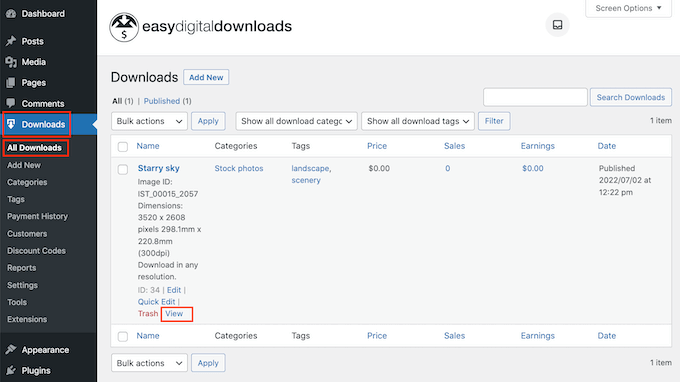
ซึ่งจะเปิดหน้าผลิตภัณฑ์ที่ผู้ซื้อสามารถซื้อการดาวน์โหลดดิจิทัลนี้ได้
ในการทดสอบการซื้อ ให้ดำเนินการต่อและคลิกที่ปุ่ม 'ซื้อ'
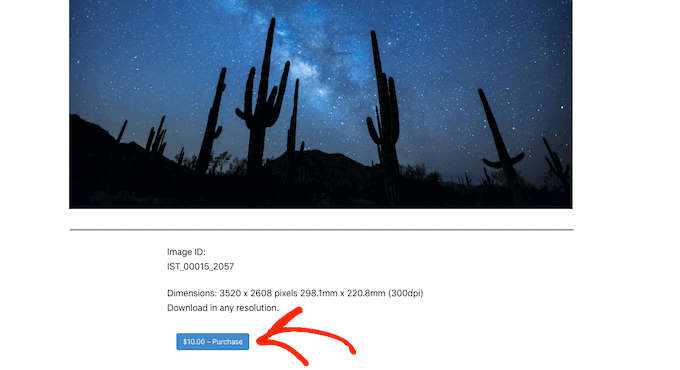
Easy Digital Downloads จะเพิ่มรายการนี้ลงในรถเข็นของคุณ
หลังจากนั้นก็ถึงเวลาคลิกที่ปุ่ม 'ชำระเงิน'
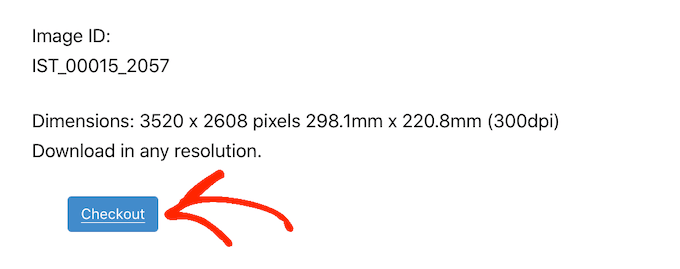
เนื่องจากเราอยู่ในโหมดทดสอบ คุณเพียงแค่พิมพ์ที่อยู่อีเมลและชื่อของคุณ จากนั้นคลิกที่ 'ซื้อ'
คุณไม่จำเป็นต้องป้อนข้อมูลการชำระเงินใดๆ
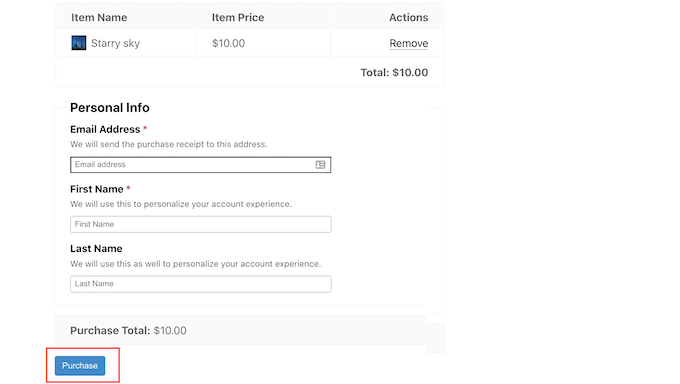
หลังจากนั้นสักครู่ คุณจะได้รับอีเมลยืนยันการซื้อที่มีลิงก์สำหรับดาวน์โหลดไฟล์ของคุณ
หากทุกอย่างใช้งานได้และคุณสามารถเข้าถึงไฟล์ของคุณได้ คุณสามารถเพิ่มผลิตภัณฑ์ดิจิทัลเพิ่มเติมในไซต์ของคุณโดยทำขั้นตอนเดิมที่อธิบายไว้ข้างต้นซ้ำ
เมื่อคุณทำการทดสอบเสร็จแล้ว อย่าลืมนำไซต์ของคุณออกจากโหมดทดสอบ เพื่อให้คุณสามารถรับเงินจากผู้เข้าชมได้
ในการดำเนินการนี้ เพียงไปที่ ดาวน์โหลด » การตั้งค่า » การชำระเงิน จากนั้น คุณสามารถยกเลิกการเลือก 'โหมดทดสอบ' ในการตั้งค่าเกตเวย์การชำระเงินของคุณ
ขั้นตอนที่ 7 การเลือกและปรับแต่งธีม WordPress ของคุณ
ธีมจะควบคุมรูปลักษณ์ของเว็บไซต์ WordPress ของคุณ รวมถึงสี เลย์เอาต์ และฟอนต์ ธีมของคุณคือหน้าตาของไซต์ WordPress และมีบทบาทสำคัญในการที่ผู้เยี่ยมชมมองเห็นแบรนด์ของคุณ
มีธีม WordPress ฟรีและพรีเมียมให้เลือกหลายพันแบบ คุณต้องแน่ใจว่าคุณเลือกธีม WordPress คุณภาพสูงที่ดูดีและมีคุณสมบัติที่คุณต้องการ
เพื่อช่วยให้คุณตัดสินใจได้ถูกต้อง เราได้รวบรวมรายชื่อธีม WordPress ที่ได้รับความนิยมสูงสุดไว้ด้วยกัน ตัวเลือกอันดับต้น ๆ ของเราคือ Astra Theme เนื่องจากเข้ากันได้กับ Easy Digital Downloads อย่างสมบูรณ์ เริ่มต้นใช้งานฟรี และปรับแต่งได้อย่างสมบูรณ์
เมื่อคุณเลือกธีมแล้ว คุณสามารถดูคำแนะนำในการติดตั้งธีม WordPress ของเราได้
หรือคุณสามารถสร้างธีมของคุณเองตั้งแต่เริ่มต้นด้วย SeedProd เป็นเครื่องมือสร้างธีม WordPress แบบลากและวางที่ดีที่สุดในตลาด มีเว็บไซต์มากกว่า 1 ล้านเว็บไซต์ใช้
SeedProd ยังมาพร้อมกับเทมเพลตสำเร็จรูปจำนวนมากที่ออกแบบอย่างมืออาชีพ เทมเพลตเหล่านี้รวมถึงเลย์เอาต์ที่เหมาะสำหรับการโปรโมตกราฟิก เช่น ภาพสต็อก เวิร์กชีต และ eBook
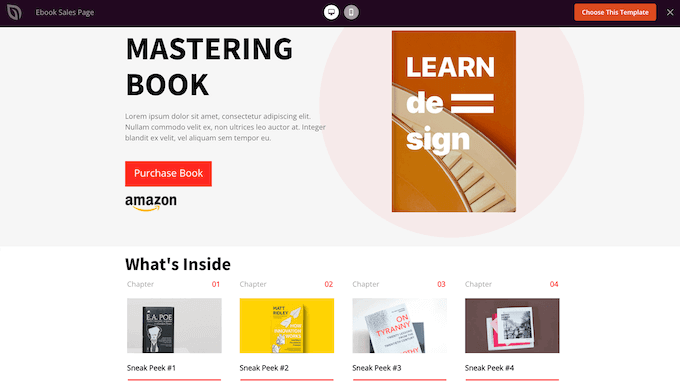
สำหรับรายละเอียดเพิ่มเติม โปรดดูคำแนะนำเกี่ยวกับวิธีสร้างธีม WordPress ที่กำหนดเอง (ไม่จำเป็นต้องเขียนโค้ด)
ขั้นตอนที่ 8 โปรโมตการดาวน์โหลดดิจิทัลของคุณ
หากคุณกำลังจะขายงานศิลปะดิจิทัลและกราฟิกบนเว็บไซต์ใหม่ คุณจะต้องเพิ่มปริมาณการเข้าชมหน้าผลิตภัณฑ์ต่างๆ ของคุณ
ซึ่งอาจหมายถึงการเพิ่มหน้าผลิตภัณฑ์ลงในเมนูของเว็บไซต์ของคุณ คุณอาจสร้างหน้าการขายเพื่อโฆษณาผลิตภัณฑ์ดิจิทัลของคุณ แล้วรวมลิงก์ไปยังผลิตภัณฑ์ต่างๆ ที่คุณพูดถึงเพื่อให้ผู้เยี่ยมชมสามารถตรวจสอบได้
เรายังได้เห็นศิลปินดิจิทัลสร้างบล็อกที่พวกเขาเขียนเกี่ยวกับงานของพวกเขา แบ่งปันคำแนะนำและคำแนะนำ "วิธีการ" และครอบคลุมหัวข้ออื่นๆ ที่เกี่ยวข้อง โพสต์เหล่านี้เป็นสถานที่ที่สมบูรณ์แบบในการใส่ลิงก์ไปยังงานศิลปะดิจิทัลและกราฟิกที่เกี่ยวข้องซึ่งผู้อ่านสามารถซื้อได้
ไม่ว่าคุณจะโปรโมตผลิตภัณฑ์อย่างไร คุณจะต้องรู้ URL ของผลิตภัณฑ์
หากต้องการค้นหาลิงก์นี้ เพียงไปที่ ดาวน์โหลด » ดาวน์โหลดทั้งหมด จากนั้นคุณจะพบผลิตภัณฑ์ที่คุณต้องการเชื่อมโยงไป และคลิกลิงก์ 'แก้ไข'
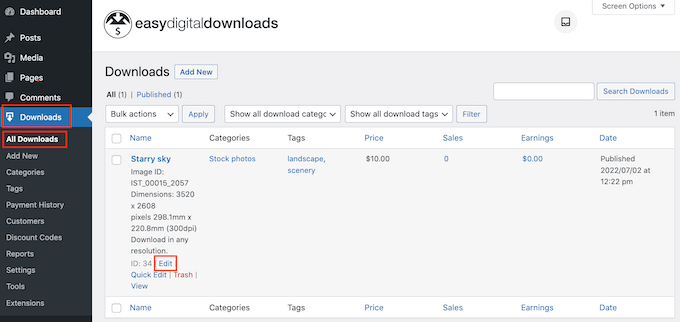
คุณจะพบ URL ใต้ชื่อผลิตภัณฑ์โดยตรง
ขณะนี้ คุณสามารถเชื่อมโยงไปยังหน้าผลิตภัณฑ์นี้จากส่วนใดก็ได้ในเว็บไซต์ของคุณ โดยใช้ URL นี้ หากต้องการเรียนรู้เพิ่มเติม โปรดดูคำแนะนำทีละขั้นตอนเกี่ยวกับวิธีเพิ่มลิงก์ใน WordPress
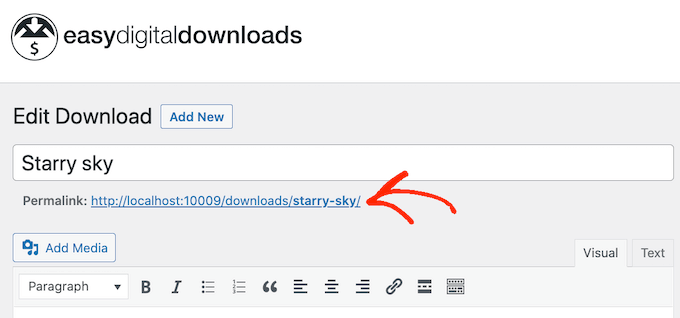
Easy Digital Downloads ยังสร้างปุ่ม 'ซื้อ' เฉพาะสำหรับแต่ละผลิตภัณฑ์ คุณสามารถเพิ่มปุ่มนี้ในเพจ โพสต์ หรือพื้นที่พร้อมวิดเจ็ต ด้วยวิธีนี้ ผู้เข้าชมสามารถซื้อผลิตภัณฑ์เฉพาะจากหน้าใดก็ได้ในเว็บไซต์ของคุณ
เมื่อผู้เข้าชมคลิกที่ปุ่มนี้ ระบบจะเพิ่มสินค้านั้นลงในตะกร้าสินค้าของตน ด้วยวิธีนี้ผู้เยี่ยมชมสามารถเริ่มกระบวนการซื้อได้จากทุกที่โดยไม่ต้องไปที่แต่ละหน้าของผลิตภัณฑ์
คุณสามารถเพิ่มปุ่มนี้ในไซต์ของคุณโดยใช้รหัสสั้นที่ Easy Digital Downloads สร้างขึ้นโดยอัตโนมัติ
หากต้องการรับรหัสย่อของผลิตภัณฑ์ เพียงเลื่อนไปที่ส่วนการตั้งค่าการดาวน์โหลด จากนั้นคุณสามารถคัดลอกข้อความในช่อง 'Purchase Shortcode'
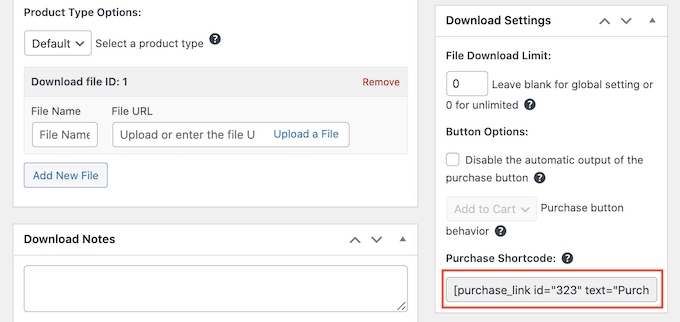
คุณสามารถเพิ่มรหัสย่อในโพสต์หรือหน้าใดๆ หรือแม้แต่พื้นที่พร้อมวิดเจ็ต เช่น แถบด้านข้างของเว็บไซต์ของคุณ สำหรับรายละเอียดเพิ่มเติมเกี่ยวกับวิธีการวางรหัสย่อ คุณสามารถดูคำแนะนำของเราเกี่ยวกับวิธีเพิ่มรหัสย่อใน WordPress
คุณสามารถทดสอบได้โดยวางรหัสย่อที่คัดลอกไว้ในบล็อกโพสต์หรือหน้า จากนั้นคุณจะเห็นปุ่ม 'ซื้อ' ในพื้นที่เนื้อหา
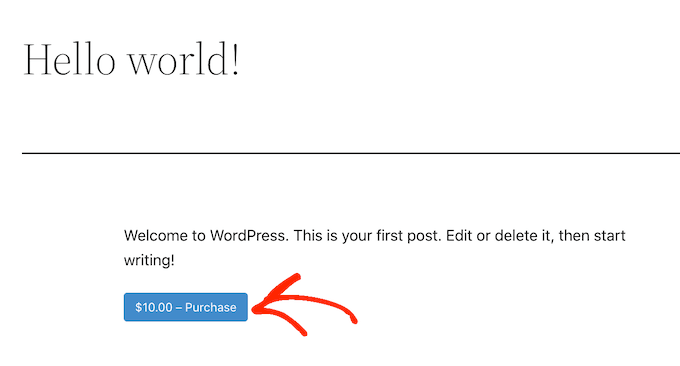
หากผู้เข้าชมของคุณคลิกที่ปุ่มนี้ มันจะกลายเป็นปุ่ม 'ชำระเงิน' เพื่อให้การสั่งซื้อเสร็จสมบูรณ์ ผู้ใช้ของคุณเพียงแค่คลิกอีกครั้งเพื่อไปยังหน้าการชำระเงิน ซึ่งพวกเขาสามารถป้อนข้อมูลการชำระเงินและซื้องานศิลปะดิจิทัลหรือกราฟิกของคุณ
โบนัส – เครื่องมือในการขายงานศิลปะดิจิทัลและกราฟิกมากขึ้น
มี 2 วิธีหลักในการขายงานศิลปะของคุณให้มากขึ้น: ดึงดูดการเข้าชมเว็บไซต์ของคุณให้มากขึ้น และโน้มน้าวให้ผู้เยี่ยมชมเว็บไซต์ของคุณทำการซื้อจนเสร็จ
นี่คือที่มาของปลั๊กอิน WordPress
ต่อไปนี้คือตัวเลือกอันดับต้น ๆ ของเราสำหรับปลั๊กอินที่สามารถช่วยให้คุณได้รับการเข้าชมมากขึ้นและขายงานศิลปะและกราฟิกของคุณมากขึ้น:
คำถามที่พบบ่อย เกี่ยวกับการขายศิลปะดิจิทัลและกราฟิกออนไลน์
ผู้อ่านของเราหลายคนได้ติดต่อเราเพื่อสอบถามเกี่ยวกับการขายงานศิลปะดิจิทัลและกราฟิก เราได้พยายามตอบคำถามที่พบบ่อยด้านล่าง
ฉันจะขายงานศิลปะดิจิทัลทางออนไลน์ได้ที่ไหน
มีแพลตฟอร์ม ร้านค้า และตลาดดิจิทัลมากมายที่คุณสามารถอัปโหลดงานศิลปะดิจิทัลและขายได้
ตัวเลือกยอดนิยมในหมู่ศิลปิน ได้แก่ Etsy, Amazon และ Fine Art America
หลายแพลตฟอร์มเหล่านี้มีผู้ชมจำนวนมากอยู่แล้ว การอัปโหลดงานของคุณไปยังไซต์เหล่านี้ แสดงว่าคุณมีผู้ชมที่ใช้แพลตฟอร์มอยู่แล้ว
อย่างไรก็ตาม ตลาดและเว็บไซต์หลายแห่งเหล่านี้คิดเป็นเปอร์เซ็นต์ของยอดขายทั้งหมดที่คุณทำ และบางแห่งอาจเรียกเก็บค่าธรรมเนียมล่วงหน้า เพื่อเพิ่มผลกำไรของคุณ เราแนะนำให้สร้างเว็บไซต์ของคุณเองแทน
ด้วยวิธีนี้ คุณจะสามารถควบคุมแบรนด์ของคุณได้อย่างสมบูรณ์ และรับผลกำไรทั้งหมดจากการขายดิจิทัลแต่ละครั้ง
การสร้างเว็บไซต์สำหรับงานศิลปะดิจิทัลของฉันมีค่าใช้จ่ายเท่าใด
การสร้างร้านค้าดิจิทัลทำได้ง่ายกว่าและถูกกว่าการเปิดร้านจริงมาก
คุณสามารถเริ่มต้นด้วย SiteGround EDD Hosting ในราคา $5 ต่อเดือน และใช้ปลั๊กอินและธีมฟรีเพื่อจำกัดค่าใช้จ่ายของคุณ เราแนะนำรูปแบบธุรกิจที่คุณเริ่มต้นจากเล็กๆ เสมอ ด้วยวิธีนี้ คุณจะสามารถใช้เงินได้มากขึ้นในการสร้างฐานผู้ชมและเริ่มขายงานศิลปะดิจิทัลและกราฟิกมากขึ้น
ด้วยการใช้ Easy Digital Downloads เพื่อขายงานศิลปะของคุณ คุณสามารถหลีกเลี่ยงค่าใช้จ่ายล่วงหน้าและค่าธรรมเนียมจากพ่อค้าคนกลางที่มักจะได้รับเมื่อขายผ่านตลาดออนไลน์ เช่น Etsy คุณเพียงแค่ต้องชำระค่าธรรมเนียมการทำธุรกรรมบัตรเครดิตมาตรฐานอุตสาหกรรมแทน
สำหรับข้อมูลเพิ่มเติม โปรดดูบทความของเราเกี่ยวกับค่าใช้จ่ายในการสร้างเว็บไซต์ WordPress
ฉันสามารถขายผลิตภัณฑ์ที่จับต้องได้ด้วยหรือไม่
เมื่อถึงจุดหนึ่ง คุณอาจต้องการขายสินค้าที่จับต้องได้ ตัวอย่างเช่น คุณอาจสร้างสินค้าที่มีกราฟิกของคุณหรือขายงานศิลปะดิจิทัลของคุณเป็นภาพพิมพ์ที่มีกรอบ
แม้จะมีชื่อ Easy Digital Downloads ก็สามารถขายผลิตภัณฑ์ที่จับต้องได้ มีแม้กระทั่งส่วนเสริม Simple Shipping ที่เพิ่มคุณสมบัติการจัดส่งให้กับปลั๊กอิน Easy Digital Downloads ด้วยวิธีนี้ คุณสามารถจัดส่งสินค้าที่มีตราสินค้า งานพิมพ์ที่มีกรอบ หรือสินค้าที่จับต้องได้อื่นๆ ให้กับลูกค้าของคุณโดยใช้เครื่องมือที่คุณคุ้นเคยอยู่แล้ว
เราหวังว่าบทความนี้จะช่วยให้คุณเรียนรู้วิธีขายงานศิลปะดิจิทัลและกราฟิกออนไลน์ คุณสามารถอ่านคำแนะนำของเราเกี่ยวกับปลั๊กอิน Instagram WordPress ที่ดีที่สุดและวิธีเลือกเครื่องมือสร้างเว็บไซต์ที่ดีที่สุด
หากคุณชอบบทความนี้ โปรดสมัครรับข้อมูลจากบทแนะนำวิดีโอ YouTube Channel สำหรับ WordPress คุณสามารถหาเราได้ที่ Twitter และ Facebook
